Planilha Controle de Horas e Folha de Ponto
Manter um controle eficaz das horas trabalhadas é fundamental para qualquer empresa, independentemente do seu tamanho. Seja você um pequeno empreendedor ou gestor de uma grande equipe, assegurar que as horas trabalhadas pelos funcionários sejam registradas de maneira precisa e organizada pode ser um grande desafio. Com a Planilha Controle de Horas, você terá em mãos uma ferramenta completa que permite o cadastro de funcionários, o registro detalhado das horas trabalhadas e a emissão automatizada da folha de ponto.
Neste artigo, vamos guiá-lo passo a passo por todas as funcionalidades desta planilha poderosa. Além disso, abordaremos dicas para tirar o máximo proveito desse recurso, garantindo que você possa otimizar a gestão do seu tempo e do seu time. No final do post, não se esqueça de baixar a sua cópia gratuita e comece a simplificar agora mesmo a administração das horas trabalhadas na sua empresa.
Por que Utilizar a Planilha Controle de Horas e Folha de Ponto?
Antes de entrarmos nos detalhes sobre como utilizar a planilha, é importante entender os benefícios que ela oferece. O controle de horas é uma prática essencial para manter a produtividade e assegurar que os funcionários sejam remunerados de forma justa. Além disso, a emissão da folha de ponto é uma exigência legal em muitas jurisdições, tornando-se indispensável para evitar problemas trabalhistas.
Ao utilizar a Planilha Controle de Horas e Folha de Ponto, você tem acesso a diversas vantagens, como:
- Precisão no Registro de Horas: A planilha automatiza cálculos e evita erros comuns que podem ocorrer em registros manuais.
- Organização Centralizada: Todos os dados de seus funcionários são armazenados em um único lugar, facilitando a consulta e o gerenciamento.
- Economia de Tempo: Ao automatizar tarefas manuais, você libera mais tempo para focar em atividades estratégicas.
Como Funciona a Planilha Controle de Horas e Folha de Ponto?
Ao baixar a Planilha Controle de Horas e Folha de Ponto, você terá acesso a um menu intuitivo com diversas opções: Cadastrar Funcionários, Registro de Horas, Gerar Folha de Ponto e Instruções. Esse menu foi projetado para facilitar o acesso às diferentes funcionalidades da planilha, permitindo que você navegue facilmente entre as diferentes guias do Excel.

A seguir, vamos explorar cada uma dessas funcionalidades em detalhes.
Como Cadastrar Funcionários?
O primeiro passo para utilizar a Planilha Controle de Horas e Folha de Ponto é cadastrar os funcionários. O cadastro é essencial para que você possa associar as horas trabalhadas a cada colaborador. Para realizar o cadastro, siga as etapas abaixo:
- Acesse a guia Cadastro: No menu inicial, clique no botão “Cadastrar Funcionários” ou acesse diretamente a guia “Cadastro“.
- Preencha os Campos Requeridos: Insira os dados do funcionário nos campos Matrícula, Nome, Departamento, Função, Carga Horária Diária e Data de Admissão. Todos esses campos são obrigatórios, pois garantem que o registro seja completo e preciso.
- Salve o Cadastro: Após preencher os dados, clique no botão “Salvar Cadastro” para enviar as informações do funcionário para a guia “Funcionários“.
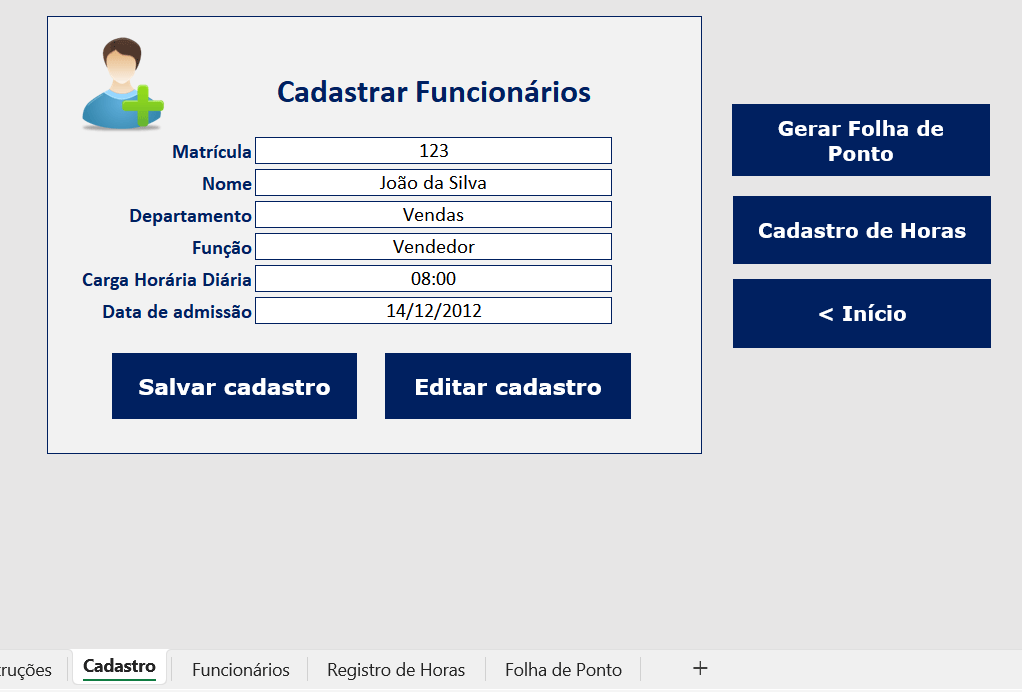
Exemplo prático: Suponha que você tenha um funcionário chamado João Silva, que trabalha no Departamento de Vendas com uma carga horária diária de 8 horas. Ao cadastrar João na planilha, você assegura que todas as horas que ele trabalhar sejam corretamente atribuídas a ele, permitindo um controle preciso do seu tempo.
Edição de Cadastros: Caso precise alterar alguma informação, clique em “Editar Cadastro” ou acesse diretamente a guia “Funcionários” para fazer as alterações necessárias.

Como Fazer o Registro de Horas?
Após cadastrar os funcionários, o próximo passo é registrar as horas trabalhadas. Este processo é crucial para garantir que você tenha um histórico completo das horas dedicadas por cada colaborador. Siga as instruções abaixo para realizar o registro de horas:
- Acesse a guia Registro de Horas: No menu inicial, clique no botão “Registro de Horas” ou acesse a guia correspondente.
- Selecione a Matrícula do Funcionário: Escolha a matrícula do funcionário na lista. A planilha mostrará automaticamente o nome do funcionário na coluna B e a carga horária diária na coluna I.
- Insira a Data do Registro: Adicione a data para a qual deseja registrar as horas trabalhadas no formato DD/MM/AAAA.
- Insira os Horários: Preencha os campos com a Hora de Entrada, Horário de Saída para Intervalo, Horário de Retorno do Intervalo e Horário de Saída. Todos os horários devem estar no formato HH:MM.
Após preencher todos os campos, a planilha calculará automaticamente as Horas Trabalhadas (coluna H) e o Saldo do Dia (coluna J), que indicará se o funcionário cumpriu ou excedeu sua carga horária.
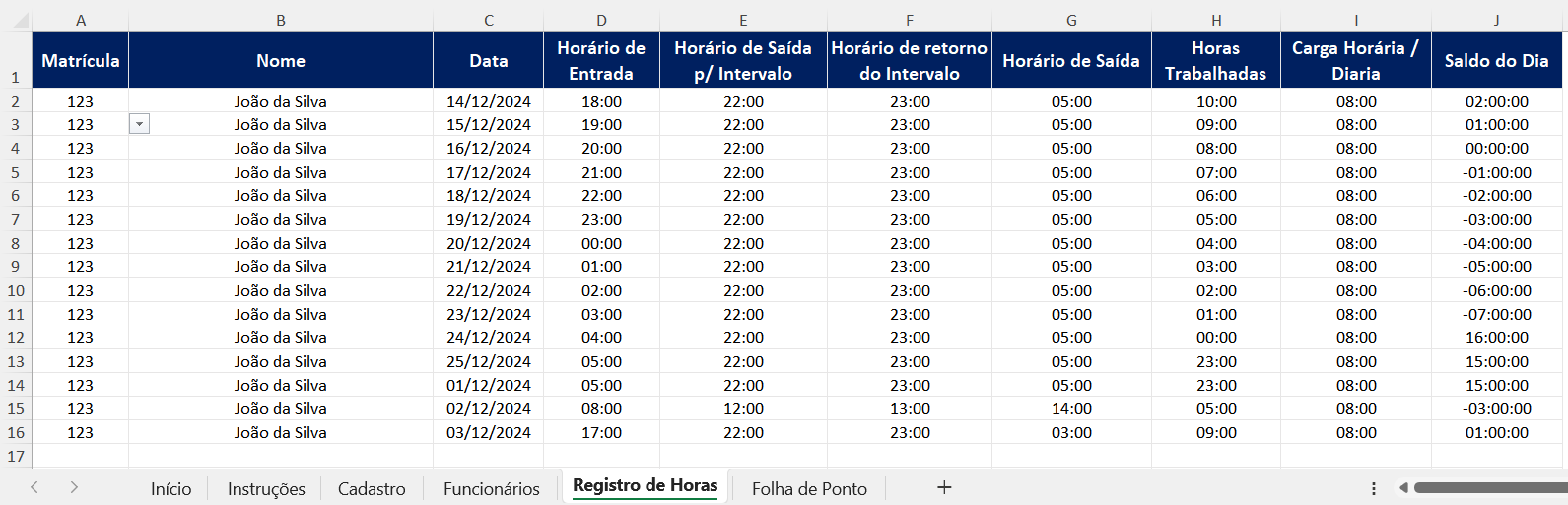
Importante: Certifique-se de não deixar linhas em branco entre os registros de horas, pois isso pode gerar erros na planilha. A integridade dos registros é fundamental para a precisão dos cálculos.
Como Gerar a Folha de Ponto?
A emissão da folha de ponto é uma das principais funcionalidades da planilha, e é um processo simples e direto. Veja como gerar a folha de ponto para um funcionário específico:
- Acesse a Guia Folha de Ponto: No menu inicial, clique no botão “Gerar Folha de Ponto” ou acesse diretamente a guia “Folha de Ponto“.
- Selecione a Matrícula do Funcionário: Na célula C3, selecione a matrícula do funcionário. As informações do colaborador, como nome, departamento e função, serão preenchidas automaticamente no cabeçalho da folha de ponto.
- Defina o Período da Folha de Ponto: Preencha os campos “Data Inicial” e “Data Final” com o período desejado. Por exemplo, para gerar a folha de ponto do mês de janeiro, insira 01/01/2024 no campo “Data Inicial” e 31/01/2024 no campo “Data Final“.
- Geração Automática: Clique no botão “Gerar Folha de Ponto“. A planilha compilará todos os registros de horas trabalhadas do funcionário dentro do período especificado, organizando-os de forma clara e fácil de interpretar.
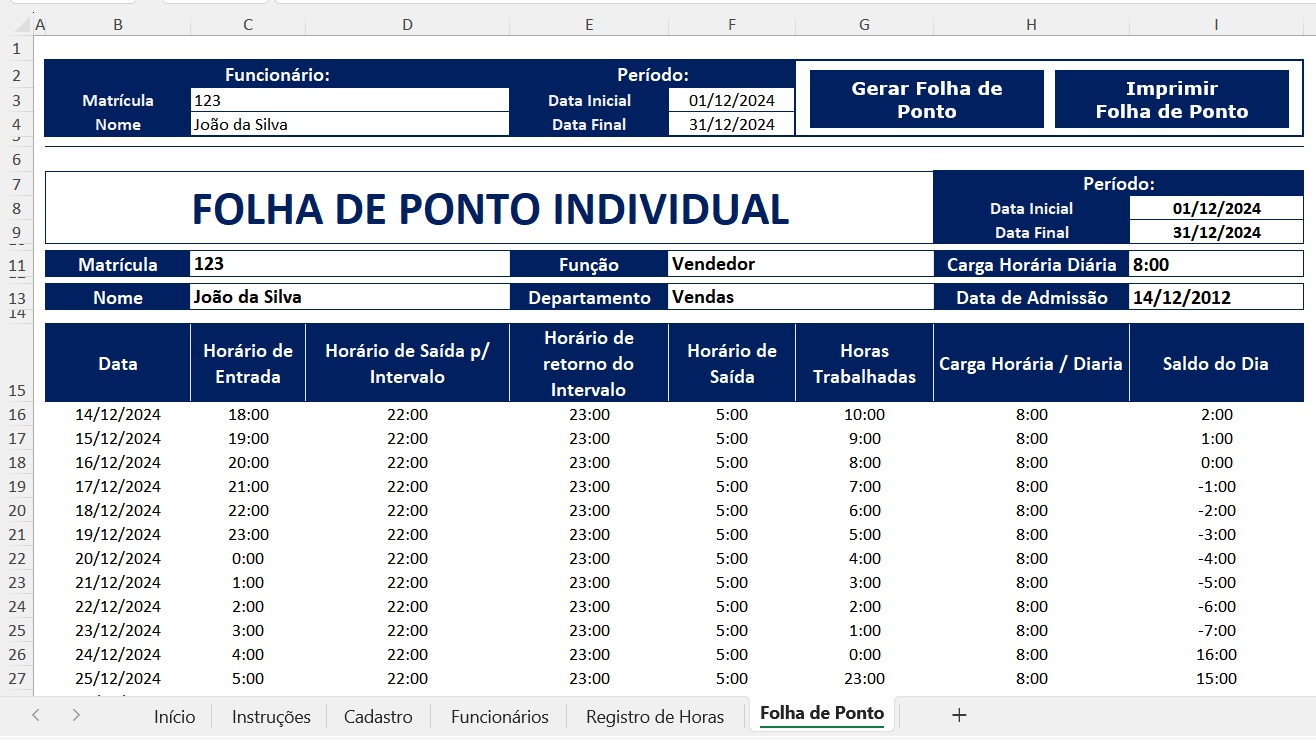
Impressão da Folha de Ponto: Se precisar de uma versão impressa, basta clicar no botão “Imprimir Folha de Ponto“. A planilha foi formatada para garantir que todos os dados essenciais sejam impressos corretamente, facilitando o armazenamento físico ou a entrega para os funcionários.
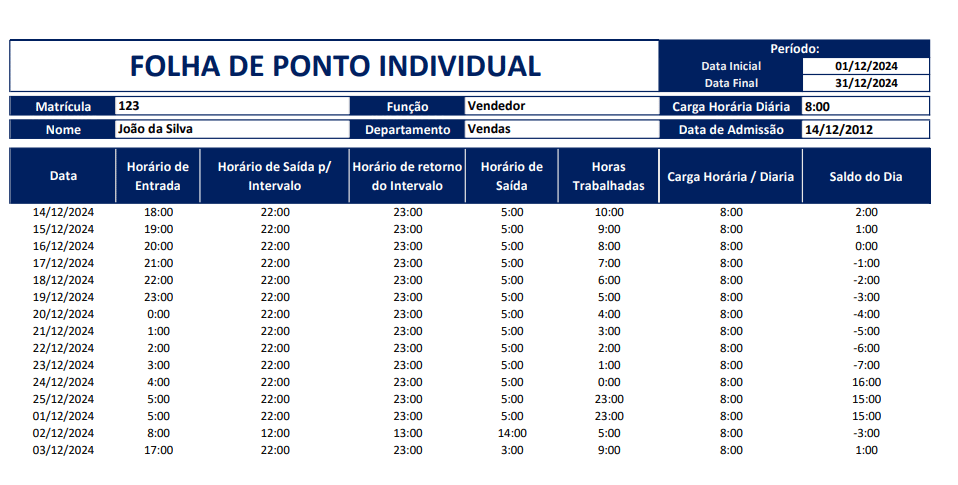
Observações importantes sobre a Planilha Controle de Horas e Folha de Ponto
- Antes de utilizar a planilha, é crucial habilitar as macros. Para facilitar esse processo, siga as instruções passo a passo disponíveis no vídeo a seguir: Como Habilitar Macros no Excel.
- É importante destacar que a planilha é compatível exclusivamente com o Microsoft Excel 2010 para Windows e versões posteriores. Ela não funciona em Excel Online, Google Planilhas, Excel para celular, Excel para tablet ou qualquer outro software de planilhas que não seja o Microsoft Excel 2010 para Windows ou superior.
- A Planilha Controle de Horas e Folha de Ponto não realiza cálculos de salários nem diferencia horas extras de horas normais para plantonistas.
- A planilha possui proteção contra edição em sua estrutura para resguardar os direitos autorais, e por essa razão, não fornecemos senhas de desbloqueio.
- Atenção: Não realizamos modificações personalizadas na planilha.
- A planilha está disponível exclusivamente no site oficial do desenvolvedor. O download do modelo não concede o direito de comercializá-lo ou distribuí-lo em outros sites. Qualquer violação de direitos autorais será tratada judicialmente.
Baixe a Planilha Controle de Horas e Folha de Ponto clicando no botão abaixo.
Confira também as seguintes dicas de Excel:
- Planilha de Controle de Estoque Entrada e Saída Grátis
- Planilha de Fluxo de Caixa Simplificado
- Planilha de Checklist – Baixe Grátis
- Planilha Cadastro de Clientes no Excel
- Planilha de Gastos Mensais [Grátis]
- Planilha de Recibo no Excel – Baixe Grátis
Se você achou este artigo útil, compartilhe com colegas e amigos que também possam se beneficiar da Planilha Controle de Horas e Folha de Ponto. Quanto mais pessoas tiverem acesso a essa ferramenta, mais fácil será manter o controle e a organização no trabalho. Ajude a espalhar essa solução eficiente e gratuita!





Essas planilhas que todos do site fazem, são com programação VBA?
Olá Caio.
Somente em algumas planilhas são utilizadas macros.
Planilha perfeita para o que preciso, mas não consigo baixar jaClínica Bem Querer Saúde tentei em todos os links.
Baixa mas não abre.
Olá! Para baixar a planilha basta clicar no botão laranja de download.
nao consegui gerar folha de ponto
Algum erro específico? Envie um print para contato@exceleasy.com.br
Qual o custo desse programa/ planilha??
A planilha não possui custo. Para baixa-la, basta clicar no botão de download. Para qualquer ajuste adicional na planilha, entre em contato conosco pelo e-mail: contato@exceleasy.com.br e solicite um orçamento.
Muito Bom Seu Trabalho Amigo Que Deus Te Abençoe
otima planilha
gostaria de saber se consigo adicionar mais informações na hora de cadastrar o funcionário, como por exemplo:
endereço, salario, documentação, etc
aguardo retorno
grata
Olá Tainara,
Obrigado pelo retorno!
Para qualquer ajuste adicional na planilha, entre em contato conosco pelo e-mail: contato@exceleasy.com.br e solicite um orçamento.